手把手教你win10 怎么打开windows更新
- 分类:Win10 教程 回答于: 2018年11月15日 17:24:00
在win10系统下,我们可以打开windows更新服务,让系统自动下载,安装更新,有助于设备高效运行并持续受到保护。那么如何打开windows更新服务呢?针对这个问题,小编整理了一篇图文教程,希望帮助大家。更多win10教程,尽在小白系统官网。
调查显示,win10系统凭借它各方面的优势,逐渐成为中国互联网的中流砥柱。当然,它的成绩离不开一步步的完善与更新。可能一些小伙伴不知道windows更新在哪,小编这就来给大家介绍一下如何打开windows自动更新。
1、点击我的电脑(此电脑)。
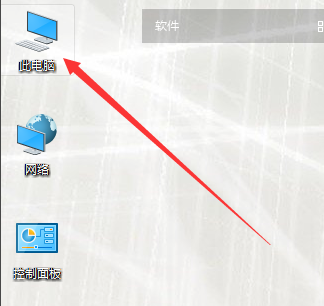
win10更新图-1
2、之后,在上方位置,点击管理进入。如下图。
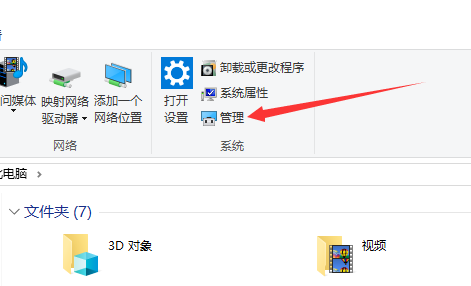
windows更新图-2
3、进入以后,找到管理中的服务,点击。

win10更新图-3
4、进入服务以后,选择服务程序,点击。
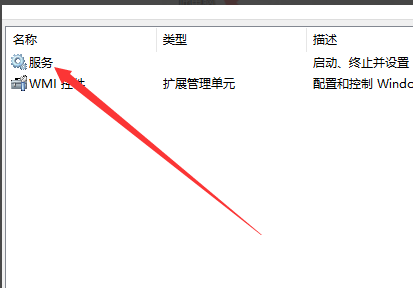
windows更新图-4
5、之后弹出服务选项框,向下拖动,找到下图的更新程序。双击。
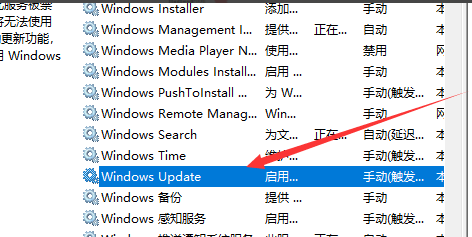
win10更新图-5
6、双击以后,出现下图对话框,选择启用。就可以自动更细了。
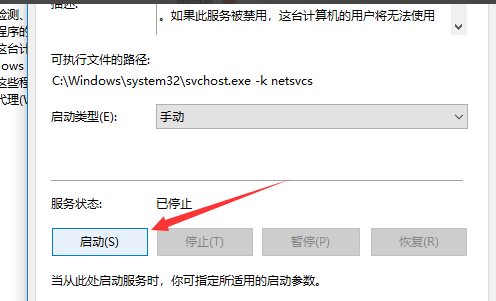
win10图-6
7、之后选择关闭,也是一样的,就变自动为手动了。
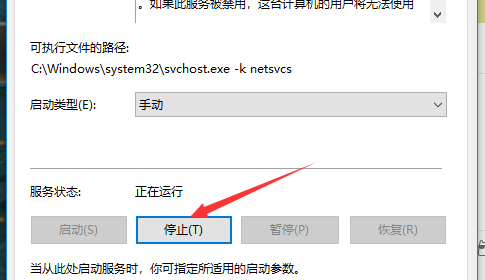
win10 打开自动更新图-7
以上就是win10打开windows更新的方法了,你学会了吗?
 有用
26
有用
26


 小白系统
小白系统


 1000
1000 1000
1000 1000
1000 1000
1000 1000
1000 1000
1000 1000
1000 1000
1000 1000
1000 1000
1000猜您喜欢
- 如何使用EasyRC搞定win10系统一键重装..2021/07/05
- Ghost win10硬盘安装教程完整版..2021/04/22
- d盘无法格式化,小编教你解决D盘无法格..2018/04/23
- win10系统安装的方法是什么的详细介绍..2021/06/29
- win10控制面板在哪图文详解2020/02/26
- 详解电脑如何重装系统win102022/12/20
相关推荐
- win10易升工具使用教程2021/11/08
- 台式电脑系统怎么重装win10游戏专业版..2022/07/10
- window10任务视图有什么用2020/09/13
- 自己在家动手重装windows10系统..2020/01/16
- 图文演示win10安装教程2021/09/28
- win10系统电脑黑屏按哪三个键就能解决..2021/12/05

















